1、打开要编辑的Word页面。

2、调整表格列宽。选中表格,右键,选中“自动调整”--“根据窗口自动调整”。使整体列宽填满文档,与文字对齐。

3、启动表格设计功能。双击表格左上角小十字。启动表格设计导航栏

4、设计表格颜色等。根据喜好和需要,选择表格样式。
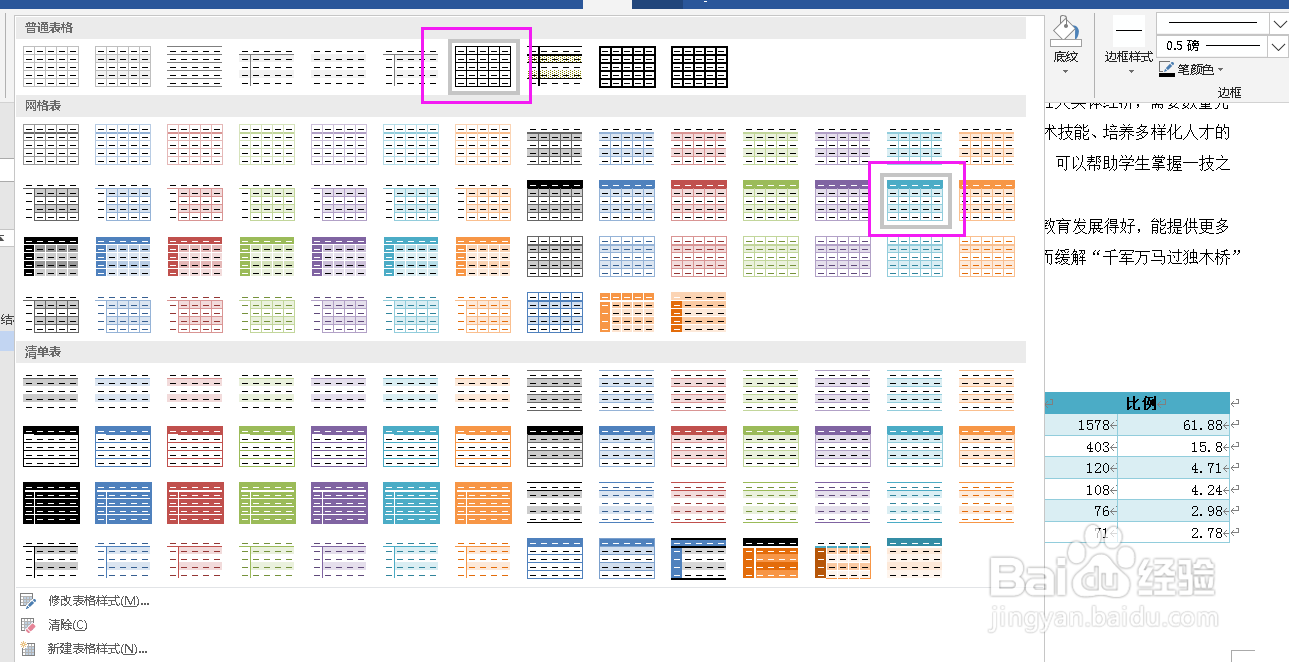
5、平均分布各列。选中表格,右键,选择“平均分布各列”,使各列宽度有合适的比例。
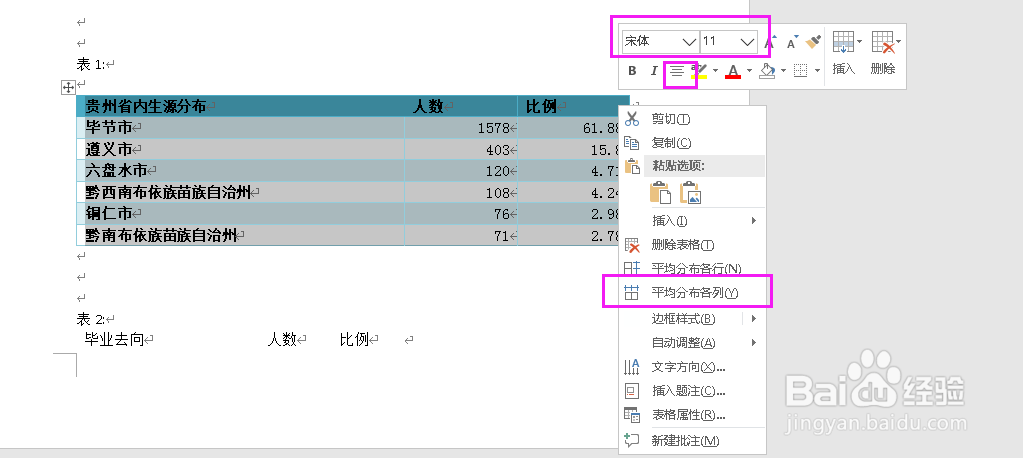
6、美美的表格设计就完成拉啦。

1、打开要编辑的Word页面。

2、调整表格列宽。选中表格,右键,选中“自动调整”--“根据窗口自动调整”。使整体列宽填满文档,与文字对齐。

3、启动表格设计功能。双击表格左上角小十字。启动表格设计导航栏

4、设计表格颜色等。根据喜好和需要,选择表格样式。
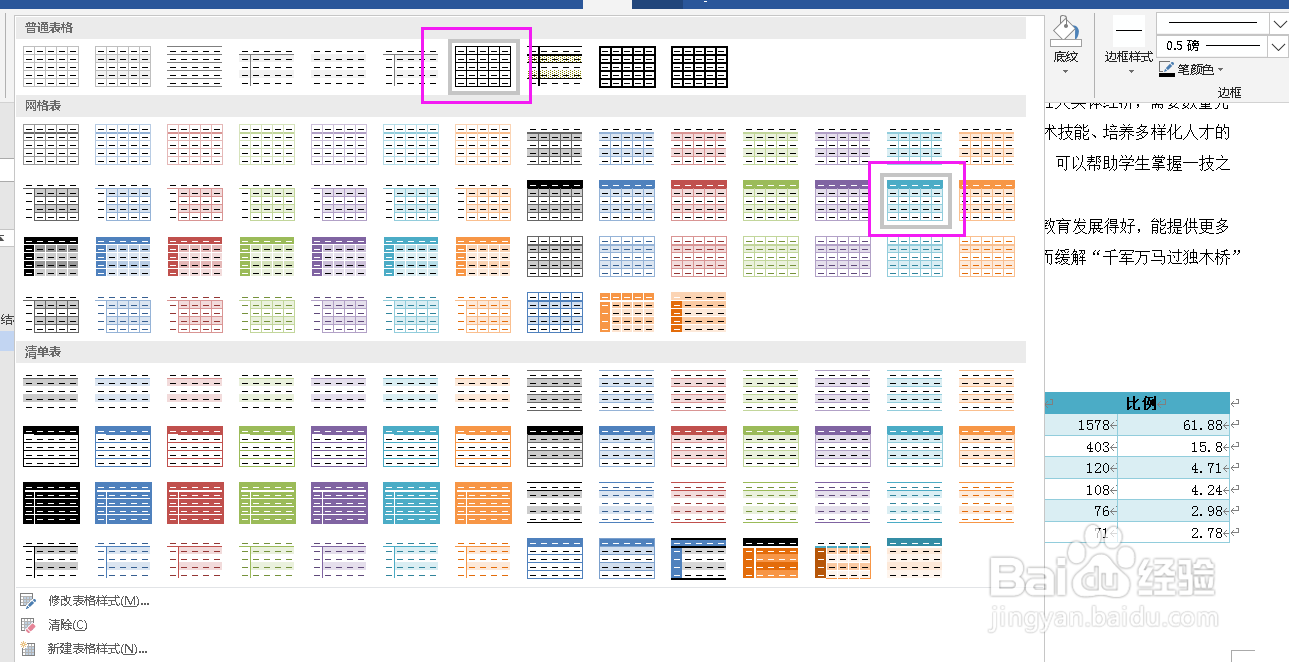
5、平均分布各列。选中表格,右键,选择“平均分布各列”,使各列宽度有合适的比例。
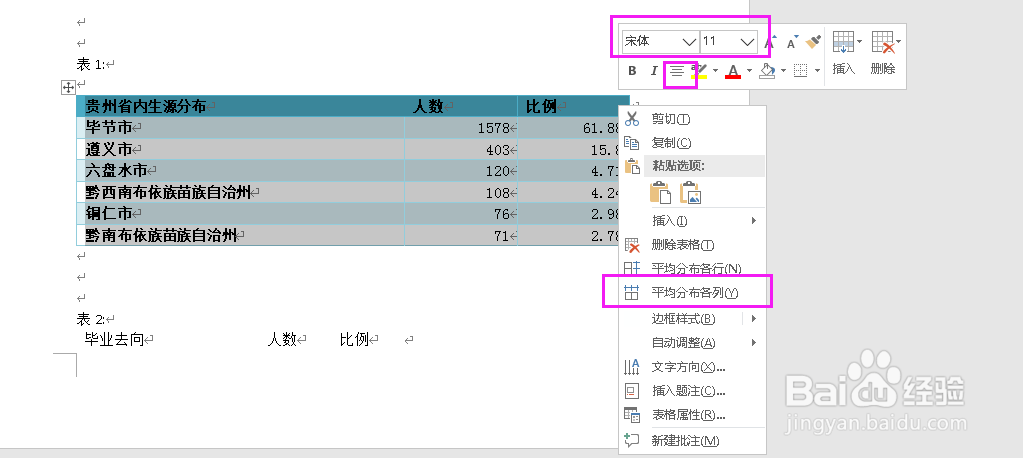
6、美美的表格设计就完成拉啦。
